如何在 macOS Ventura 中停止 Apple Mail 链接预览
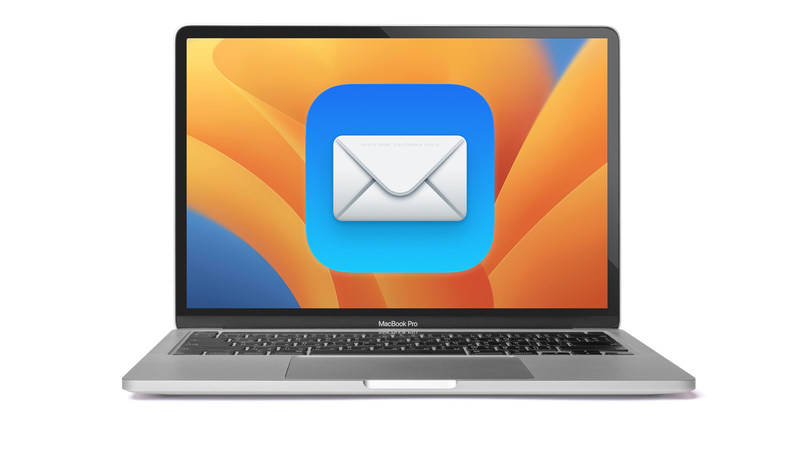
从 macOS Ventura 开始,Apple 的邮件应用程序始终嵌入您从剪贴板粘贴到消息中的任何链接的预览。这可能并不理想,但 Apple 没有提供默认禁用预览的选项。
但是,您可以通过以下三种方式之一绕过发送消息时的预览。我们来看看
乍看上去
- 完成时间:1 分钟
- 所需工具:macOS Ventura 中的 Apple Mail 应用
1.
插入链接

您可以使用键盘快捷键输入作为链接的常规文本插入的链接。
Foundry
不要直接粘贴链接,而是按 Command-K 调出插入链接对话框,将链接粘贴到该字段中,然后单击”确定”。
2.
转换为普通链接

选择”转换为纯链接”以在将超链接粘贴到消息中后删除预览。
Foundry
另一个选项是粘贴链接,然后当预览出现时,将鼠标悬停在预览上,单击右侧的向下箭头,然后选择”转换为普通链接”。对于该电子邮件的其余部分,每当您粘贴链接时,邮件都会仅使用链接的文本。
3.
纯文本消息
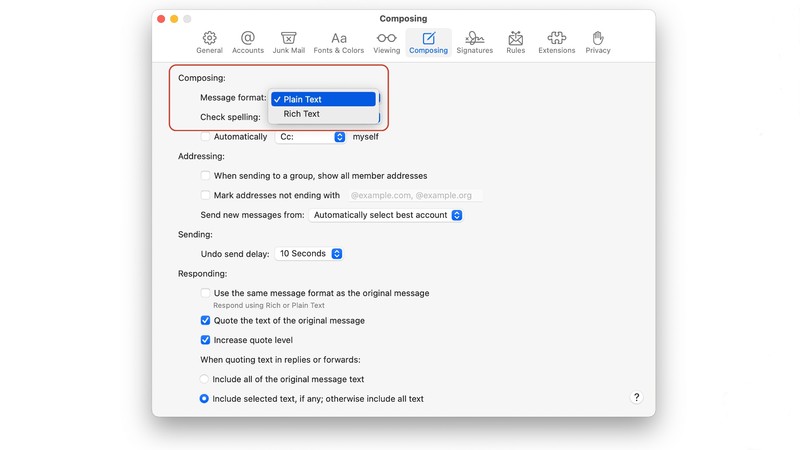
Foundry
最后一个选项有点极端:使用纯文本消息。您可以通过从”邮件格式”菜单中选择纯文本,在”邮件”>”设置”>”撰写”中将其设置为默认值。但是,纯文本消息不会自动为粘贴到外发电子邮件中的链接创建超链接。但您可以选择”格式”>”制作富文本”,以便在撰写邮件时启用邮件中的链接和格式设置。
这篇 Mac 911 文章是对 Macworld 读者 Dave 提交的问题的回应。
询问 Mac 911
我们整理了最常被问到的问题列表,以及答案和专栏链接:阅读我们的超级常见问题解答,看看您的问题是否得到解答。如果没有,我们总是在寻找新的问题来解决!通过电子邮件将您的信息发送至 mac911@macworld.com,包括适当的屏幕截图以及您是否希望使用您的全名。并非所有问题都会得到解答,我们不会回复电子邮件,也无法提供直接的故障排除建议。
